Muziek, films, tv-programma's, audioboeken en boeken verbergen en weer zichtbaar maken
Als je niet wilt dat de items die je hebt gekocht op al je apparaten worden weergegeven, kun je ze verbergen. Als je de verborgen items weer wilt zien, maak je ze weer zichtbaar.
Muziek, films en tv-programma's verbergen op je Mac of Windows-pc
Muziek, films en tv-programma's weergeven op je Mac of Windows-pc
Boeken en audioboeken weer zichtbaar maken op een iPhone of iPad
Wat gebeurt er als je een item verbergt?
Verborgen items verschijnen niet in je bibliotheek op de apparaten die je gebruikt met je Apple ID, tenzij je het item hebt gedownload op een apparaat.
Als je 'Delen met gezin' gebruikt, zien gezinsleden het onderdeel dat je hebt verborgen niet, behalve als zij het onderdeel hebben gedownload voordat jij het hebt verborgen.
Als jij of een gezinslid het item op een ander apparaat heeft gedownload voordat jij het hebt verborgen, kun je het item van dat apparaat verwijderen. Lees hoe je muziek verwijdert, films en tv-programma's verwijdert of boeken en audioboeken verwijdert.
De registratie van de aankoop verdwijnt niet. Je kunt het onderdeel vinden in je aankoopgeschiedenis.
Muziek, films en tv-programma's verbergen op je Mac of Windows-pc
Lees hier hoe je muziek, films en tv-programma's kunt verbergen op je Mac of Windows-pc.
Muziek verbergen
Open de Apple Music-app.
Kies op een Mac in de menubalk 'Account' > 'Aankopen'. Als je 'Delen met gezin' gebruikt, zie je mogelijk 'Gezinsaankopen' in plaats van 'Aankopen'. Klik op een Windows-pc op je naam in de navigatiekolom en klik vervolgens op 'Aankopen'.
Beweeg de aanwijzer over het onderdeel dat je wilt verbergen en klik vervolgens op de .
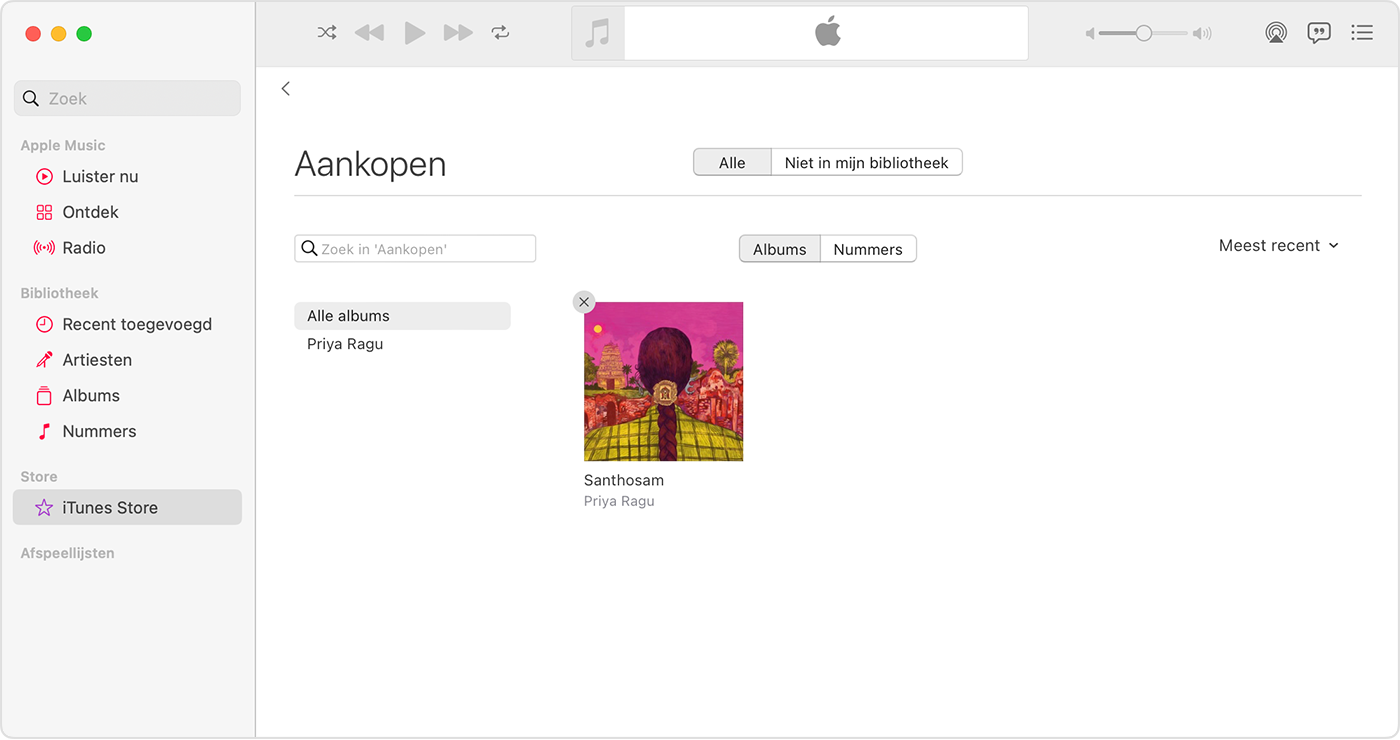
Klik op 'Verberg' om te bevestigen.
Films en tv-programma's verbergen
Open de Apple TV-app.
Ga naar 'Bibliotheek' en zoek het item dat je wilt verbergen.
Beweeg de aanwijzer over het onderdeel en klik vervolgens op de .
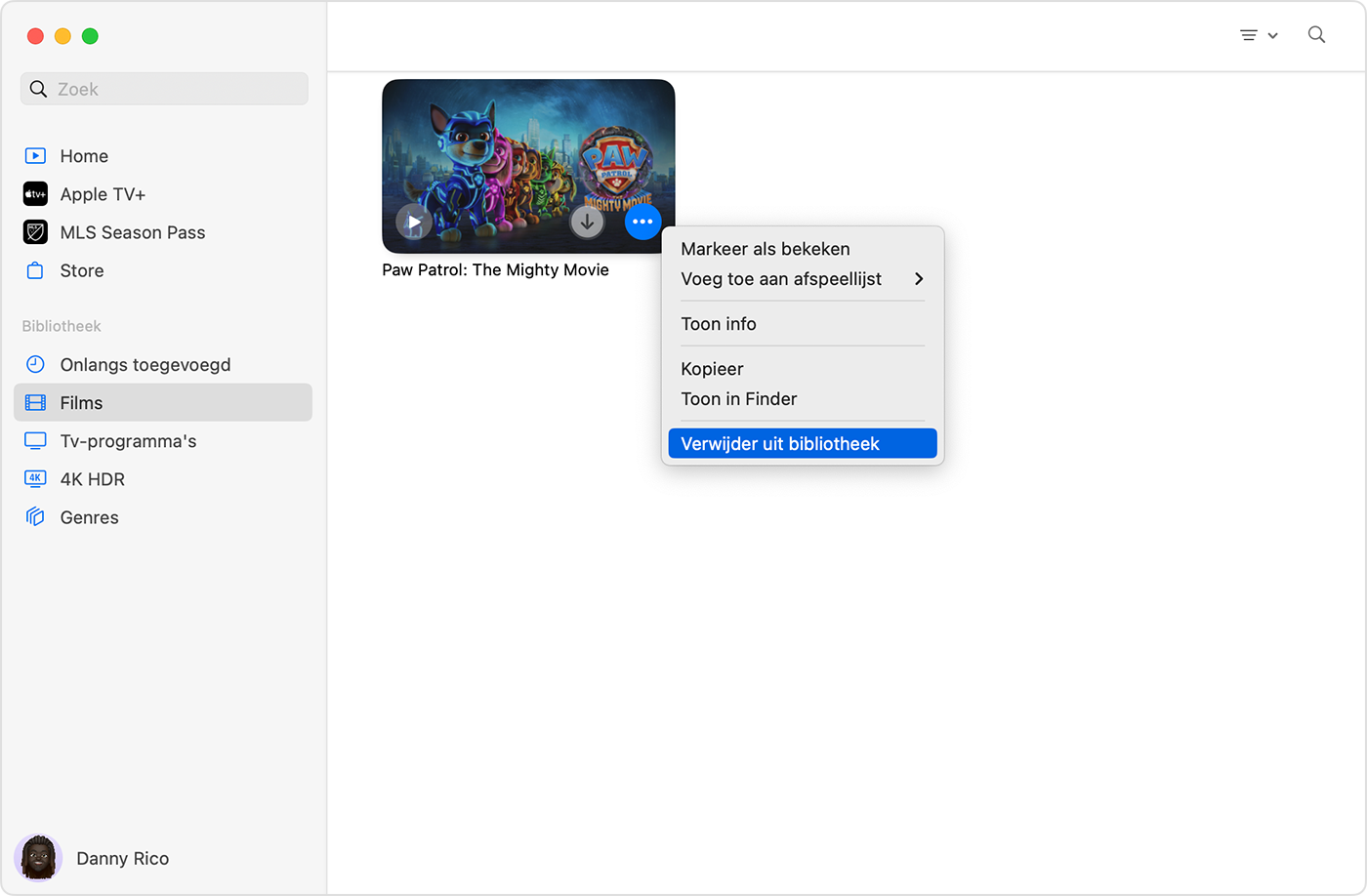
Klik op 'Verwijder uit bibliotheek' en volg de aanwijzing om het item te verbergen.
Boeken en audioboeken op een iPhone of iPad verbergen
Open op een iPhone de Boeken-app en tik op 'Bibliotheek'. Ga op een iPad naar Bibliotheek in de navigatiekolom. Tik vervolgens op 'Boeken’ of 'Audioboeken'.
Tik op de onder het boek of audioboek dat je wilt verbergen. Als het onderdeel deel uitmaakt van een reeks, tik je op de reeks, kies je een afzonderlijk boek en tik je op de .
Tik op 'Verwijder'.
Tik op 'Verberg boek' of 'Verberg audioboek'. Als je de opties 'Verberg boek' of 'Verberg audioboek' niet ziet, kijk dan of je de optie 'Verwijder download' ziet. Hiermee wordt het boek van je apparaat verwijderd. Als je op 'Verwijder overal’ tikt, verwijder je het boek uit iCloud en van al je apparaten.
Je kunt ook boeken en audioboeken verbergen in Boeken op de Mac.
Muziek, films en tv-programma's weergeven op je Mac of Windows-pc
Open de Apple Music-app of de Apple TV-app.
Kies op een Mac 'Account' > 'Accountinstellingen' in de menubalk boven in het scherm. Klik op een Windows-pc op je naam in de navigatiekolom en klik vervolgens op 'Mijn account tonen'.
Log in met je Apple ID als je hierom wordt gevraagd.
Scrol op de pagina die verschijnt naar het gedeelte 'Downloads en aankopen'. Klik naast 'Verborgen aankopen' op 'Beheer'.
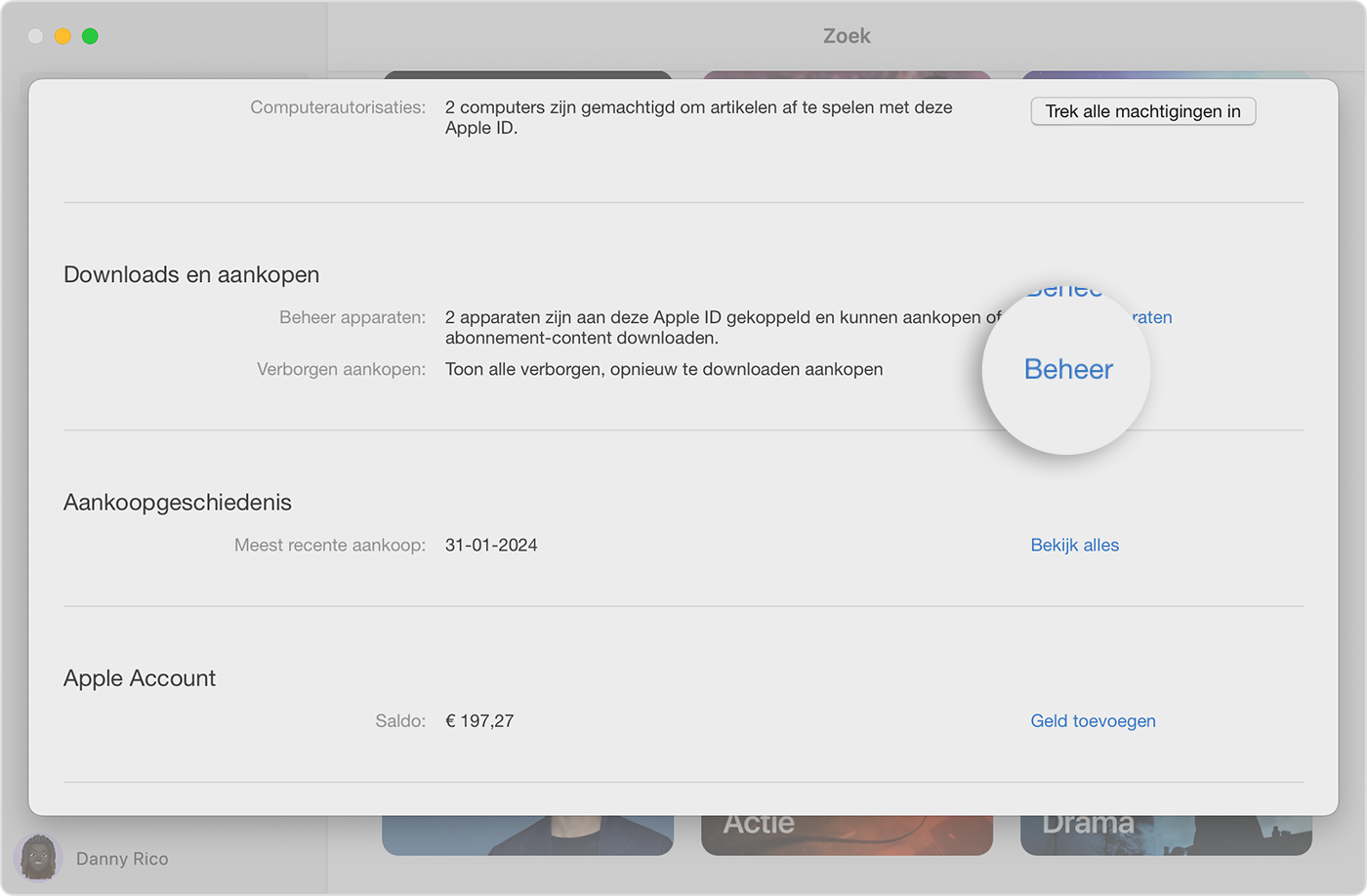
Klik onder het item op 'Toon'.
Boeken en audioboeken weer zichtbaar maken op een iPhone of iPad
Open op een iPhone de Boeken-app en tik op 'Lees ik nu'. Tik op een iPad op 'Lees ik nu’ in de navigatiekolom.
Tik op de of je foto en tik vervolgens op 'Beheer verborgen aankopen'.
Log in met je Apple ID als je hierom wordt gevraagd.
Tik naast het item op 'Toon'.
Je kunt ook boeken en audioboeken weer zichtbaar maken in Boeken op de Mac.
Informatie over producten die niet door Apple zijn gemaakt of externe websites die niet door Apple worden beheerd of getest, wordt verstrekt zonder aanbeveling of goedkeuring. Apple aanvaardt geen aansprakelijkheid wat betreft de keuze, de prestaties of het gebruik van websites of producten van derden. Apple doet geen enkele toezegging met betrekking tot de juistheid of de betrouwbaarheid van websites van derden. Neem contact op met de leverancier voor meer informatie.
